光荣无双组开发的《狂野之心》因为优化问题被玩家一顿好骂,寄希望于《卧龙:苍天陨落(Wo Long:Fallen Dynasty)》最终试玩版的玩家在游戏上线后发现,《卧龙》PC试玩版本的问题不比前者好多少。作为《卧龙》在国内的合作方,杉果整理了目前遇到的问题及解决办法,各位各取所需吧。

以下为原文全文:
鉴于《卧龙》最终体验版出现了许多出人意料的问题,我们在此汇总了大家遇到情况最频繁的十条问题,并附上解决方案,希望能够帮到大家。同时要感谢《卧龙:苍天陨落》贴吧和吧友提供的支持,提供了不少问题的解决方法。
问题一:打开游戏后黑屏,不显示开场 CG 但可以听到声音
解决方案:
1.从微软商店、网盘、网页检索等途径下载“VP9视频解码器”;
2.鼠标右键点击“开始菜单”,运行 PowerShell(管理员);
3.复制 PowerShell(管理员)显示的文件夹地址;
4.打开我的电脑复制地址进入文件夹;
5.将下载好的“VP9视频解码器”放进该文件夹;
6.回到 PowerShell(管理员)在文件夹地址后输入:
“Add-APPxpackage Microsoft.VP9VideoExtensions_1.0.50481.0_x64.Appx ”;
7.按下回车运行即可解决。
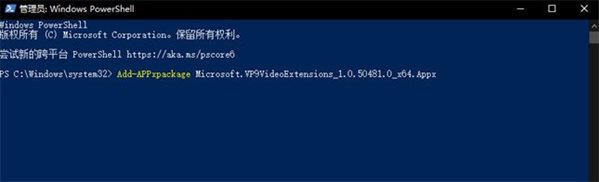
问题二:手柄链接后 Steam 无法识别/使用
解决方案:
1.请确认自己是否安装了“Vjoy虚拟手柄”之类的软件或模拟器,如果有卸载该软件后即可正常使用手柄。
2.打开 Steam 平台,点击左上角Steam栏下的设置菜单,进入后找到控制器页面点击常规控制器设置,勾选 Xbox 配置支持即可。
3.进入游戏后手柄可以使用,但键位倒置或相反,可以打开游戏设置更改手柄类型解决。
4.打开 Steam 平台启动大屏幕模式,打开选项菜单,点击控制器菜单,打开属性栏,将控制器输入类型改为“Steam 输入”即可。
5.点击电脑开始菜单,打开设备管理器,找到“人机接口设备”栏,禁用“HID-compliant game controller”。

问题三:连接手柄后 UI 混乱
解决方案:
1.打开 Steam 平台,点击左上角Steam栏下的设置菜单,进入后找到控制器页面点击常规控制器设置,勾选对应手柄的配置支持即可。
2.打开 Steam 平台启动大屏幕模式,打开选项菜单,点击控制器菜单,打开属性栏,将控制器输入类型改为“Steam 输入”即可。
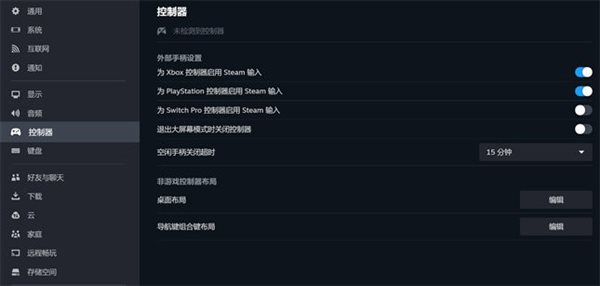
问题四:运行游戏时出现闪屏花屏情况
解决方案:
1.关闭桌面运行的其他软件和窗口。
2.打开游戏,在画面设置选项中开启性能优先模式。
3.重启游戏。
4.重启电脑。
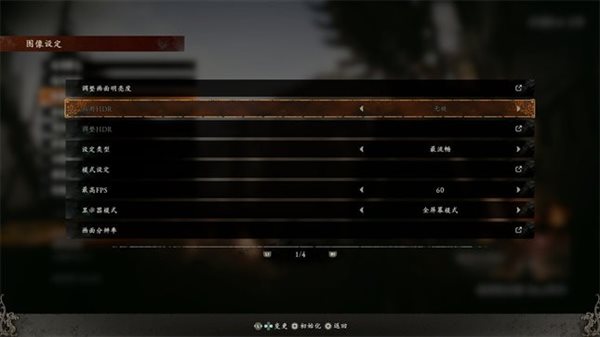
问题五:运行游戏时弹窗报错,显示某dll文件缺失
解决方案:在网页、网盘检索该dll文件,下载后 32 位系统的电脑放入 C:Windows/system32 文件夹,64 位系统的电脑放入“C:Windows/SysWOW64 文件夹。按下 Win+R 打开命令窗口,输入 regsvr32 + dll文件的名字,然后按下回车运行即可。
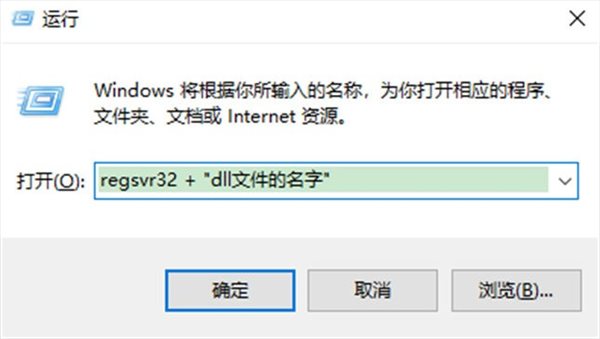
-
 王者荣耀火力官网正版下载安装 v3.74.1.61900MB角色扮演
王者荣耀火力官网正版下载安装 v3.74.1.61900MB角色扮演 -
 蜡笔小新之小帮手大作战免费版39.96MB休闲益智
蜡笔小新之小帮手大作战免费版39.96MB休闲益智 -
 啸风蛮荒专属角色扮演
啸风蛮荒专属角色扮演 -
 宠物美国鹰生活模拟3D 435M模拟经营
宠物美国鹰生活模拟3D 435M模拟经营 -
 巴尔干驾驶区229.45MB赛车游戏
巴尔干驾驶区229.45MB赛车游戏 -
 香肠派对ss2正式服下载安装 v13.701910MB角色扮演
香肠派对ss2正式服下载安装 v13.701910MB角色扮演































